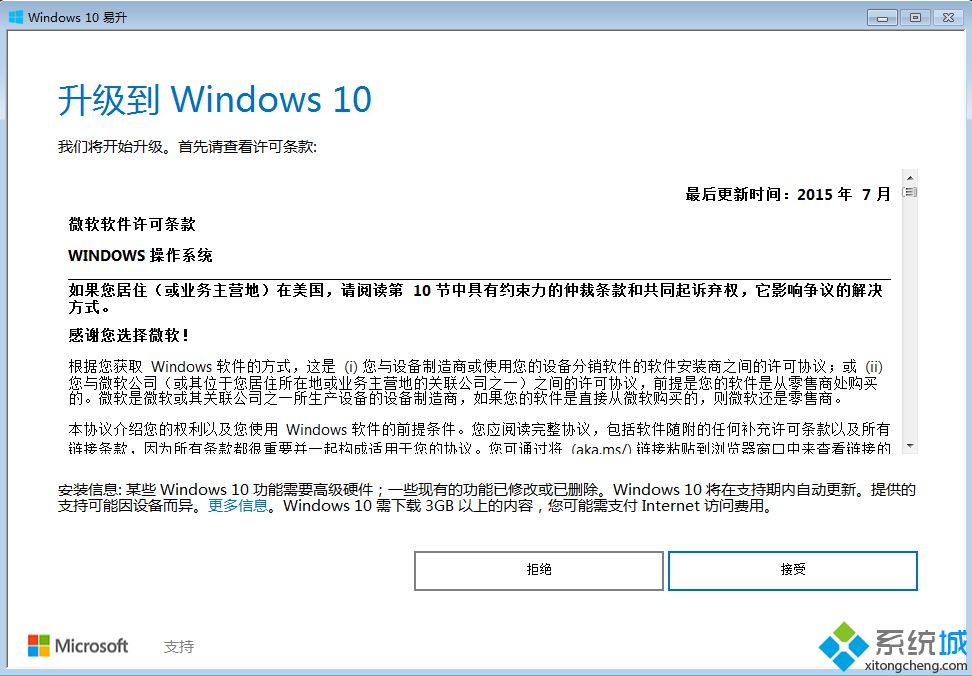韩博士装机大师 12.8.49.2270 官方免费版
- 软件授权: 免费软件
- 软件类型: 国产软件
- 软件语言: 简体中文
- 更新时间: 2021-11-29
- 软件评分:
- 软件大小:
- 应用平台: WinXP/Win7/Win8/Win10
韩博士装机大师是一款十分简便的电脑装机软件,一切从用户出发,一切跟随用户的意愿,傻瓜式的操作流程,无需光驱、无需U盘,直接下载安装,零基础也能够快速完成系统的重装,是每个小白用户的装机必备软件之一。
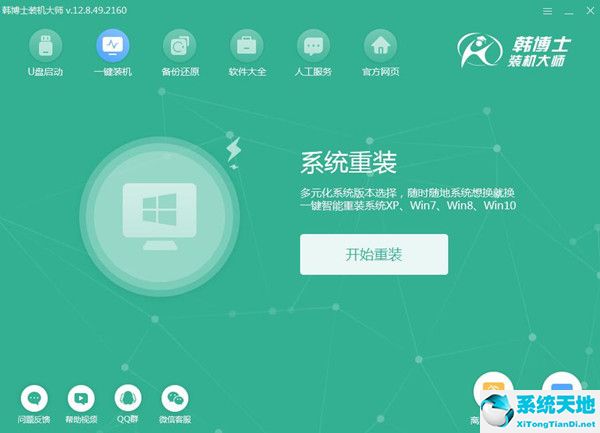
功能介绍
1、一键智能重装原版系统:无需光驱,无需U盘,零技术基础,傻瓜式操作,流水线流程
2、系统智能备份还原:支持GPT与win10平板,快速备份还原,稳定可靠,完美兼容
3、全新智能U盘多分区:UBFI与MBR完美结合,一键操作,简单易用
4、绿色重装系统软件:即下即用的绿色重装系统软件,不带任何插件和广告
软件特色
软件的操作界面非常的简单,清晰
可以对您U盘进行快速的使用
并且每一个栏目都会为大家进行使用向导的说明
让您的操作简单化,标准化
还可对您的使用得到快速操作
轻松的即可选择需要操作的项目
支持一键即可还原系统
韩博士装机大师U盘版怎么重装系统
1、打开韩博士装机大师软件后会自动跳转到【一键装机】栏目菜单,然后我们点击“开始重装”,下面会进行系统安装环境的检测,检测完毕,点击“下一步”即可。

2、选择系统。韩博士装机大师提供了Win7 、Win8和Win10不同版本的Windows系统供大家选择,这里华军小编选择的是Win7 64位旗舰版系统,选择好后,我们点击“下一步”。
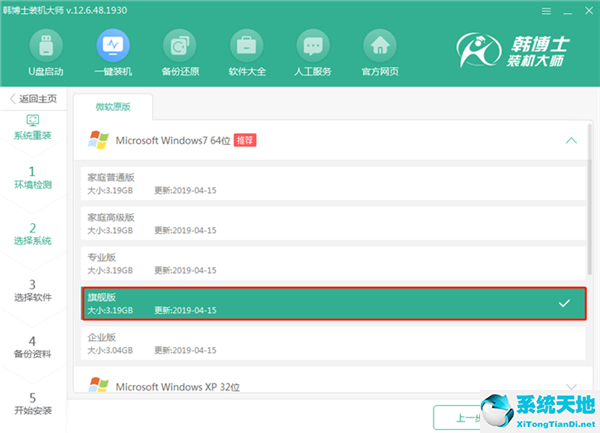
3、系统选择完毕后,我们可以根据自己的需求,自定义勾选想要安装的软件,选择完成后,程序会自动帮你安装这些软件到新的操作系统;
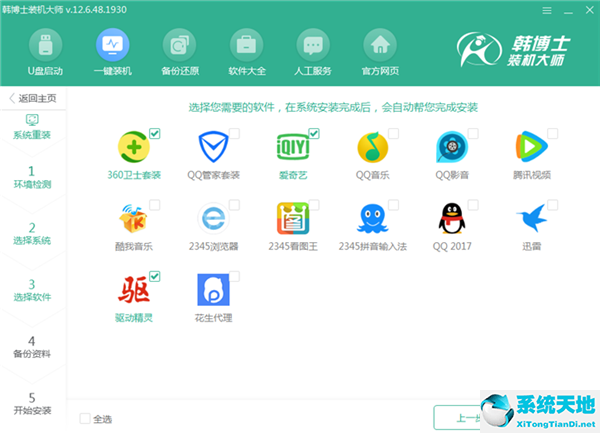
4、在系统重装之前一定要备份好重要文件,根据需要勾选项目进行备份,然后点击“开始安装”。
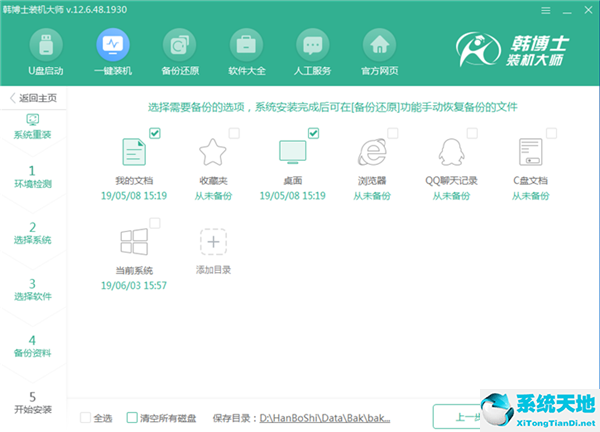
5、下面来到系统下载的流程。此过程无需其它操作,静待系统下载完毕即可。
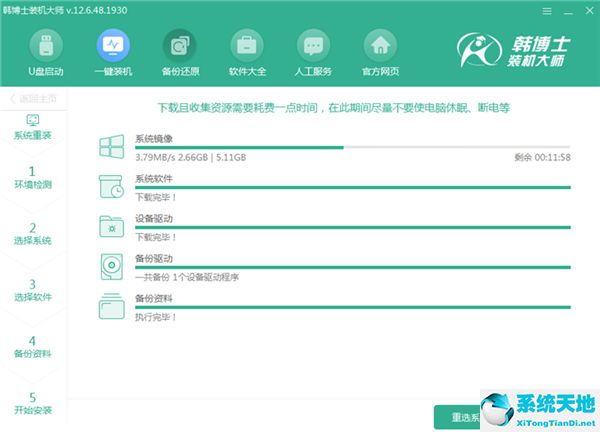
6、下载完成后重启电脑,默认会进入韩博士pe重装系统,接下来只需等待系统安装完成就可以了。

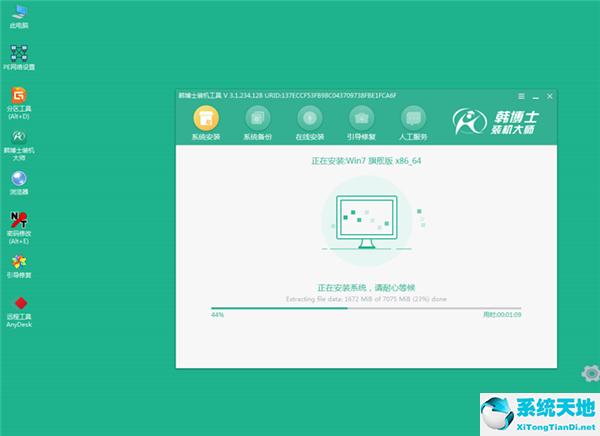
7、系统安装完成之后,经过系统的部署操作,我们就可以进入到全新的win7系统桌面了。